紹介
Windows 11でのドライバ読み込みエラーに遭遇することは、ユーザーにとってよくある不満の原因であり、デバイスのパフォーマンスや重要なハードウェアへのアクセスに影響を与えます。迅速にこれらの問題を解決することは、スムーズなコンピューティング体験を維持するために重要です。このガイドは、ドライバの問題に対処・予防し、Windows 11デバイスを最適な状態に保つための実用的な解決策を提供します。
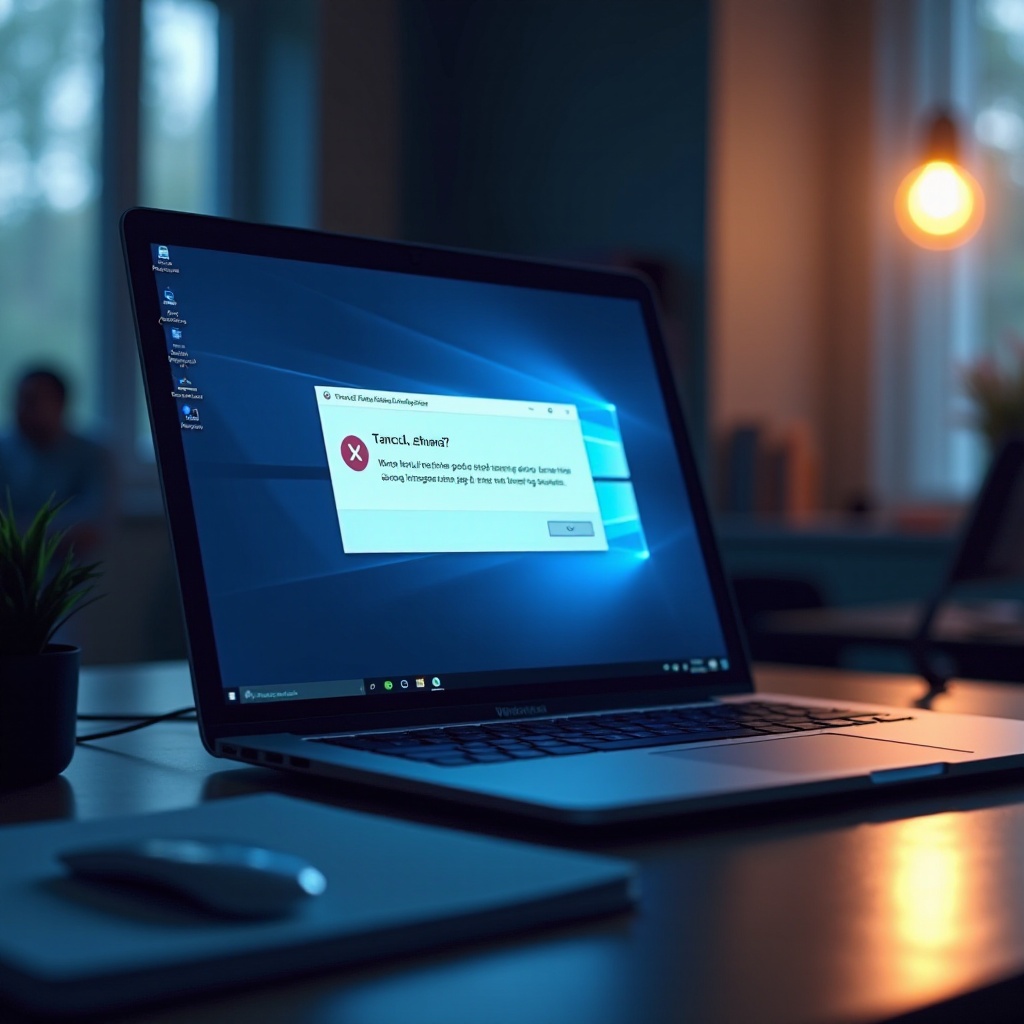
Windows 11におけるドライバの問題の理解
ドライバは、オペレーティングシステムとハードウェアコンポーネント間の通信を可能にする橋渡しソフトウェアです。Windows 11では、自動更新を含む高度なドライバ管理が、ユーザーの介入を最小限に抑えようとしています。しかし、それでもエラーが発生し、操作が妨げられたり、機能不全を引き起こす可能性があります。これらの問題を理解することが、効果的なトラブルシューティングの基盤を築きます。
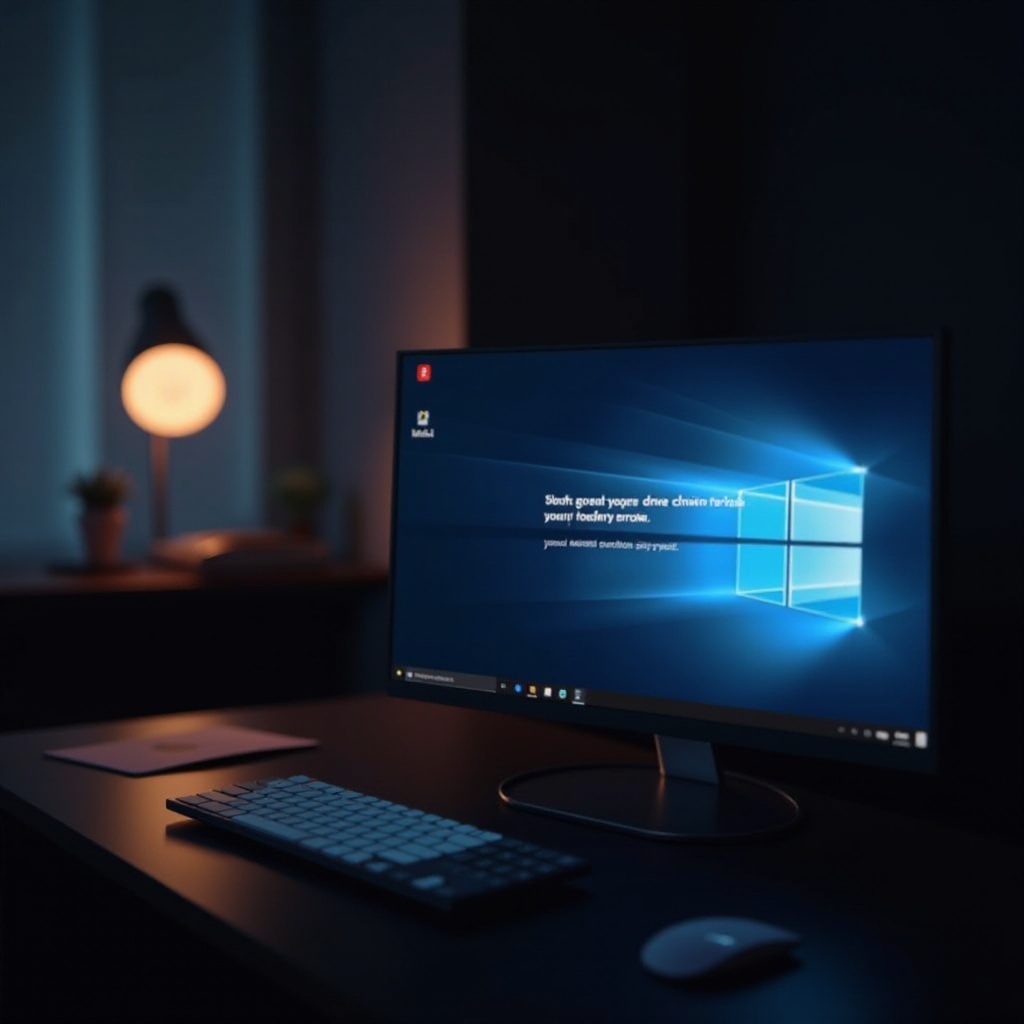
ドライバ読み込みエラーの一般的な原因
Windows 11でのドライバ読み込みエラーは、いくつかの要因に起因することがあります:
- 古いドライバ: 製造元からの定期的なアップデートは、バグを修正し、パフォーマンスを向上させるものであり、古いドライバは互換性問題を引き起こす可能性があります。
- 破損したドライバファイル: マルウェア、電力サージ、または不適切なシャットダウンなどの要因がファイルの破損を引き起こす可能性があります。
- 互換性のないハードウェア: Windows 11での即時のドライバサポートがない新しいハードウェアは、読み込み問題に直面する可能性があります。
- ソフトウェアの競合: 特定のアプリケーションやサービスがドライバと干渉し、エラーを引き起こすことがあります。
- Windowsのアップデート: 場合によっては、新しいアップデートがドライバの互換性問題を引き起こすことがあります。
これらの原因を特定することは、デバイスの機能性に影響を与えるエラーの効率的なトラブルシューティングと解決に不可欠です。

初期トラブルシューティングステップ
高度な技術に入る前に、次の初期トラブルシューティングステップを試してください:
- デバイスを再起動: 単純な再起動で、ドライバ読み込みエラーを含む一時的なシステムグリッチを解決することができます。
- デバイスマネージャの確認: デバイスマネージャにアクセスして、黄色の警告アイコンが付いたデバイスや関連するエラーコードを確認し、根本的な問題の手がかりを得ます。
- Windowsトラブルシューティングツールの実行: 設定 > 更新とセキュリティ > トラブルシューティングに移動します。組み込みツールを使用して、一般的なドライバの問題を特定し解決します。
これらの基本的なステップで、最小限の労力で問題が解決できることがよくあります。
ドライバの更新と再インストール
初期ステップが不十分な場合は、影響を受けているドライバの更新または再インストールを行います:
- ドライバを更新:
- Windows Updateの使用: 設定 > 更新とセキュリティ > Windows Updateに移動して、更新を確認します。
-
手動更新: 製造元のウェブサイトにアクセスして、最新のドライバをダウンロードし、デバイスマネージャを介してインストールします。
-
ドライバを再インストール:
- デバイスマネージャで問題のあるデバイスを右クリックし、「デバイスのアンインストール」を選択します。
- 再起動後、Windowsは通常、ハードウェアを検出し、ドライバを自動的に再インストールします。
これらのステップは、古いドライバや破損したドライバによる問題に対処し、デバイスの機能性を回復します。
高度なトラブルシューティングテクニック
基本的な解決策を逃れる永続的な問題には、これらの高度なテクニックが必要になる場合があります:
セーフモードの使用
セーフモードは最小限のドライバでWindowsを実行し、問題のあるソフトウェアを特定しやすくします。セーフモードをアクセスするには:
– 設定 > 更新とセキュリティ > 回復に進みます。
– 高度なスタートアップの下で「今すぐ再起動」を選択します。
– トラブルシューティング > 高度なオプション > スタートアップ設定 > 再起動を選択します。
– セーフモードに入るにはF4を押します。
ソフトウェア競合の確認
- タスクマネージャを使用して、競合するアプリケーションやプロセスを見つけて閉じます。
- 新しいソフトウェアのインストールを確認し、必要に応じてドライバの問題の開始と一致するものをアンインストールします。
これらのステップは、Windows 11のドライバに影響を与えるソフトウェア関連の深い破損に対処します。
ドライバの健康を維持する予防策
将来のドライバ読み込みエラーを回避し、システムの健康を保つために:
- 定期的なアップデート: 互換性の問題を減らすために、Windowsとドライバを定期的に更新します。
- アンチウイルスソフトウェアのインストール: マルウェアによるドライバの破損を防ぎます。
- 復元ポイントの作成: 必要に応じて、以前の構成に戻せるように定期的に復元ポイントを設定します。
これらのガイドラインに従うことで、ドライバの問題の再発を軽減し、デバイスの安定性とパフォーマンスを向上させます。
結論
Windows 11でのドライバ読み込みエラーは混乱を招くことがありますが、体系的なアプローチを取ることで管理可能です。原因を理解し、効果的なトラブルシューティングを行うことで、現在の問題を解決するだけでなく、将来の発生を防ぐこともできます。このガイドは、デバイスのパフォーマンスを維持し、ユーザー体験を効果的に向上させる知識を提供します。
よくある質問
Windows 11でドライバーの更新に失敗した場合はどうすればいいですか?
デバイスマネージャーを通じて更新を再試行するか、メーカーのウェブサイトから最新のドライバーをダウンロードしてください。
どのドライバーが問題を引き起こしているか確認する方法は?
デバイスマネージャーを使用して黄色の警告アイコンがあるデバイスを特定し、エラーメッセージまたはコードを参照して手がかりを得ます。
サードパーティ製のドライバーアップデートツールの使用は安全ですか?
一部のサードパーティツールは信頼できるものですが、より安全なドライバーの更新のためには、メーカーのウェブサイトまたはWindows Updateを優先してください。



